Ce qui est TheBrowser ?
TheBrowser est classée comme une application potentiellement indésirable qui dispose de capacités d’adware. Il a été créé par Goobzo Ltd. à l’aide de la plate-forme de chrome, ce qui rend son interface ressemblent plutôt à des Google Chrome. Il est également semblable à d’autres navigateurs basés sur le même moteur BoBrowser, CrossBrowser, Securor navigateur, et d’autres. Malheureusement, l’application a quelques défauts. Si vous avez installé ce programme accidentellement, nous conseillons que vous résiliez TheBrowser sans plus tarder.
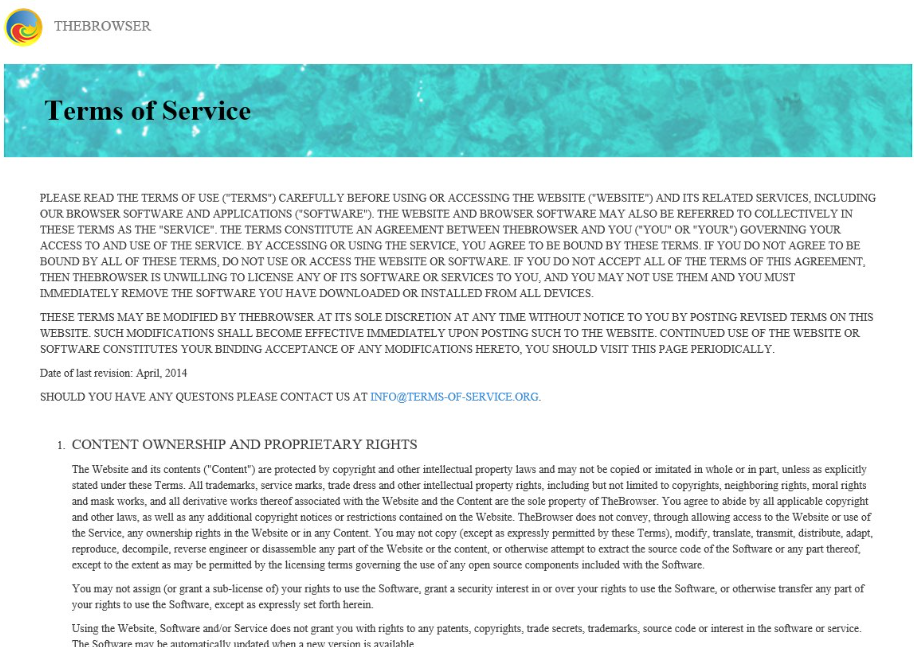
Comment fonctionne TheBrowser ?
L’application n’a pas une page officielle, où il peut être téléchargé. Au lieu de cela, il se déplace en bundles logiciels libres de tierce partie. La méthode de groupement est utilisée par les programmes potentiellement indésirables, car il leur permet d’entrer dans votre système sans être remarqué. Ces programmes sont présentés dans l’Assistant installation comme propose en option, donc, techniquement, que vous pouvez les refuser. La plupart des utilisateurs informatiques ne parviennent pas à faire simplement parce qu’ils ne remarquent pas de ces offres. Si vous voulez être sûr que vous installez uniquement le logiciel de votre choix, vous devez toujours sélectionner le mode d’installation avancé ou Custom et refuser toutes les offres supplémentaires vous présentés lors de l’installation.
Une fois que TheBrowser est installé, il définit lui-même comme navigateur web par défaut. Il est livré avec Homepage préétabli et fournisseur de recherche par défaut, www-mysearch.com. Ce site est connu pour fonctionner comme un pirate de navigateur. Il contient une boîte de recherche avec des paramètres tels que Web, Images, vidéo et actualités. Le site ressemble beaucoup à Bing.com, et lorsque vous entrez une requête dans son champ de recherche, il vous Bing montre des résultats. De toute évidence, il n’y a aucun intérêt à utiliser, quand vous pouvez simplement utiliser le moteur de recherche bien connu directement. Par ailleurs, le navigateur a également adware installé dessus. Elle a été associée à ShopperPro et YTDownloader Deals. Vous ne pouvez faire confiance les annonces qui sont affichés pour vous par ces extensions. Les annonces peuvent être fausses et elles pourraient vous conduire à des pages dangereuses. C’est pourquoi nous recommandons de supprimer TheBrowser de votre ordinateur et revenir en arrière à l’aide d’un navigateur web plus fiable.
Comment supprimer TheBrowser ?
Vous devriez être en mesure de désinstaller TheBrowser partir de votre PC sans trop de Difficulté car il n’est pas un programme malveillant. Il existe deux options pour vous de choisir : suppression manuelle ou automatique. Si vous souhaitez effacer TheBrowser manuellement, vous êtes invités à utiliser les instructions fournies ci-dessous l’article. Si, toutefois, vous préférez aller avec une option plus fiables et de supprimer les TheBrowser automatiquement, vous pouvez télécharger l’utilitaire anti-malware à partir de notre page et utilisez-le pour nettoyer votre ordinateur. L’outil de sécurité va non seulement éliminer les TheBrowser ainsi que d’autres menaces détectées, mais elle protégera également votre système de futures infections que vous pouvez rencontrer en ligne.
Offers
Télécharger outil de suppressionto scan for TheBrowserUse our recommended removal tool to scan for TheBrowser. Trial version of provides detection of computer threats like TheBrowser and assists in its removal for FREE. You can delete detected registry entries, files and processes yourself or purchase a full version.
More information about SpyWarrior and Uninstall Instructions. Please review SpyWarrior EULA and Privacy Policy. SpyWarrior scanner is free. If it detects a malware, purchase its full version to remove it.

WiperSoft examen détails WiperSoft est un outil de sécurité qui offre une sécurité en temps réel contre les menaces potentielles. De nos jours, beaucoup d’utilisateurs ont tendance à téléc ...
Télécharger|plus


Est MacKeeper un virus ?MacKeeper n’est pas un virus, ni est-ce une arnaque. Bien qu’il existe différentes opinions sur le programme sur Internet, beaucoup de ceux qui déteste tellement notoire ...
Télécharger|plus


Alors que les créateurs de MalwareBytes anti-malware n'ont pas été dans ce métier depuis longtemps, ils constituent pour elle avec leur approche enthousiaste. Statistique de ces sites comme CNET m ...
Télécharger|plus
Quick Menu
étape 1. Désinstaller TheBrowser et les programmes connexes.
Supprimer TheBrowser de Windows 8
Faites un clic droit sur l'arrière-plan du menu de l'interface Metro, puis sélectionnez Toutes les applications. Dans le menu Applications, cliquez sur Panneau de configuration, puis accédez à Désinstaller un programme. Trouvez le programme que vous souhaitez supprimer, faites un clic droit dessus, puis sélectionnez Désinstaller.


Désinstaller TheBrowser de Windows 7
Cliquez sur Start → Control Panel → Programs and Features → Uninstall a program.


Suppression TheBrowser sous Windows XP
Cliquez sur Start → Settings → Control Panel. Recherchez et cliquez sur → Add or Remove Programs.


Supprimer TheBrowser de Mac OS X
Cliquez sur bouton OK en haut à gauche de l'écran et la sélection d'Applications. Sélectionnez le dossier applications et recherchez TheBrowser ou tout autre logiciel suspect. Maintenant faites un clic droit sur chacune de ces entrées et sélectionnez placer dans la corbeille, puis droite cliquez sur l'icône de la corbeille et sélectionnez Vider la corbeille.


étape 2. Suppression de TheBrowser dans votre navigateur
Sous Barres d'outils et extensions, supprimez les extensions indésirables.
- Ouvrez Internet Explorer, appuyez simultanément sur Alt+U, puis cliquez sur Gérer les modules complémentaires.


- Sélectionnez Outils et Extensions (dans le menu de gauche).


- Désactivez l'extension indésirable, puis sélectionnez Moteurs de recherche. Ajoutez un nouveau moteur de recherche et supprimez celui dont vous ne voulez pas. Cliquez sur Fermer. Appuyez à nouveau sur Alt+U et sélectionnez Options Internet. Cliquez sur l'onglet Général, supprimez/modifiez l'URL de la page d’accueil, puis cliquez sur OK.
Changer la page d'accueil Internet Explorer s'il changeait de virus :
- Appuyez à nouveau sur Alt+U et sélectionnez Options Internet.


- Cliquez sur l'onglet Général, supprimez/modifiez l'URL de la page d’accueil, puis cliquez sur OK.


Réinitialiser votre navigateur
- Appuyez sur Alt+U - > Options Internet.


- Onglet Avancé - > Réinitialiser.


- Cochez la case.


- Cliquez sur Réinitialiser.


- Si vous étiez incapable de réinitialiser votre navigateur, emploient un bonne réputation anti-malware et scanner votre ordinateur entier avec elle.
Effacer TheBrowser de Google Chrome
- Ouvrez Chrome, appuyez simultanément sur Alt+F, puis sélectionnez Paramètres.


- Cliquez sur Extensions.


- Repérez le plug-in indésirable, cliquez sur l'icône de la corbeille, puis sélectionnez Supprimer.


- Si vous ne savez pas quelles extensions à supprimer, vous pouvez les désactiver temporairement.


Réinitialiser le moteur de recherche par défaut et la page d'accueil de Google Chrome s'il s'agissait de pirate de l'air par virus
- Ouvrez Chrome, appuyez simultanément sur Alt+F, puis sélectionnez Paramètres.


- Sous Au démarrage, cochez Ouvrir une page ou un ensemble de pages spécifiques, puis cliquez sur Ensemble de pages.


- Repérez l'URL de l'outil de recherche indésirable, modifiez/supprimez-la, puis cliquez sur OK.


- Sous Recherche, cliquez sur le bouton Gérer les moteurs de recherche. Sélectionnez (ou ajoutez, puis sélectionnez) un nouveau moteur de recherche par défaut, puis cliquez sur Utiliser par défaut. Repérez l'URL de l'outil de recherche que vous souhaitez supprimer, puis cliquez sur X. Cliquez ensuite sur OK.




Réinitialiser votre navigateur
- Si le navigateur ne fonctionne toujours pas la façon dont vous le souhaitez, vous pouvez rétablir ses paramètres.
- Appuyez sur Alt+F.


- Appuyez sur le bouton remise à zéro à la fin de la page.


- Appuyez sur le bouton Reset une fois de plus dans la boîte de confirmation.


- Si vous ne pouvez pas réinitialiser les réglages, acheter un anti-malware légitime et Scannez votre PC.
Supprimer TheBrowser de Mozilla Firefox
- Appuyez simultanément sur Ctrl+Maj+A pour ouvrir le Gestionnaire de modules complémentaires dans un nouvel onglet.


- Cliquez sur Extensions, repérez le plug-in indésirable, puis cliquez sur Supprimer ou sur Désactiver.


Changer la page d'accueil de Mozilla Firefox s'il changeait de virus :
- Ouvrez Firefox, appuyez en même temps sur les touches Alt+O, puis sélectionnez Options.


- Cliquez sur l'onglet Général, supprimez/modifiez l'URL de la page d’accueil, puis cliquez sur OK. Repérez le champ de recherche Firefox en haut à droite de la page. Cliquez sur l'icône du moteur de recherche et sélectionnez Gérer les moteurs de recherche. Supprimez le moteur de recherche indésirable et sélectionnez/ajoutez-en un nouveau.


- Appuyez sur OK pour enregistrer ces modifications.
Réinitialiser votre navigateur
- Appuyez sur Alt+H


- Informations de dépannage.


- Réinitialiser Firefox


- Réinitialiser Firefox -> Terminer


- Si vous ne pouvez pas réinitialiser Mozilla Firefox, analysez votre ordinateur entier avec un anti-malware digne de confiance.
Désinstaller TheBrowser de Safari (Mac OS X)
- Accéder au menu.
- Choisissez Préférences.


- Allez à l'onglet Extensions.


- Appuyez sur le bouton désinstaller à côté des indésirable TheBrowser et se débarrasser de toutes les autres entrées inconnues aussi bien. Si vous ne savez pas si l'extension est fiable ou non, décochez simplement la case Activer afin de le désactiver temporairement.
- Redémarrer Safari.
Réinitialiser votre navigateur
- Touchez l'icône de menu et choisissez réinitialiser Safari.


- Choisissez les options que vous voulez de réinitialiser (souvent tous d'entre eux sont présélectionnées), appuyez sur Reset.


- Si vous ne pouvez pas réinitialiser le navigateur, Scannez votre PC entier avec un logiciel de suppression de logiciels malveillants authentique.
Site Disclaimer
2-remove-virus.com is not sponsored, owned, affiliated, or linked to malware developers or distributors that are referenced in this article. The article does not promote or endorse any type of malware. We aim at providing useful information that will help computer users to detect and eliminate the unwanted malicious programs from their computers. This can be done manually by following the instructions presented in the article or automatically by implementing the suggested anti-malware tools.
The article is only meant to be used for educational purposes. If you follow the instructions given in the article, you agree to be contracted by the disclaimer. We do not guarantee that the artcile will present you with a solution that removes the malign threats completely. Malware changes constantly, which is why, in some cases, it may be difficult to clean the computer fully by using only the manual removal instructions.
